7 Sfaturi și trucuri Web WhatsApp pe care toți utilizatorii ar trebui să știe
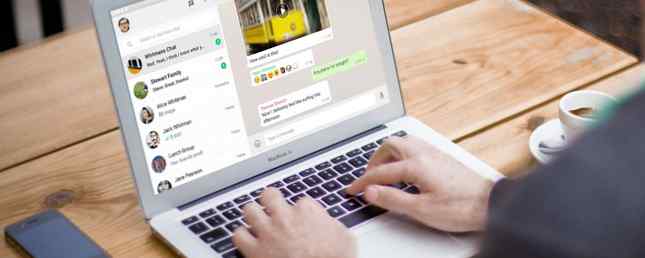
WhatsApp Web este modalitatea ușoară de a folosi WhatsApp pe orice computer din lume, atâta timp cât aveți telefonul să vă conectați. Odată ce ați setat pe PC-ul WhatsApp Web, aceste sfaturi și trucuri o vor face mai bine.
Am deja acoperit elementele de bază ale utilizării Web-ului WhatsApp, ce poate și ce nu poate face și tot ce trebuie să știți despre WhatsApp Web WhatsApp Web: Cum să utilizați WhatsApp pe PC-ul Web WhatsApp: Cum să utilizați WhatsApp pe PC-ul dvs. cu suport pentru toate platformele mobile, WhatsApp a lansat acum un client bazat pe web, astfel încât să puteți utiliza în cele din urmă WhatsApp pe PC și să vă sincronizați cu telefonul. Citeste mai mult . Acum este momentul să îmbunătățiți Webul WhatsApp cu câteva sfaturi și trucuri simple.
1. Aflați comenzile rapide ale tastaturii lui WhatsApp

Pentru a profita din plin de utilizarea lui WhatsApp pe computer, trebuie să înveți câteva comenzi rapide de la tastatură. Acestea vă pot face să tastați ninja și puteți să faceți totul puțin mai repede. Iată o listă de comenzi rapide de la tastatură care funcționează în Webul WhatsApp:
- Ctrl + N: Începeți un nou chat
- Ctrl + Shift +]: Următorul chat
- Ctrl + Shift + [: Chat anterior
- Ctrl + E: Arhivă chat
- Ctrl + Shift + M: Dezactivați chatul
- Ctrl + Backspace: Ștergeți chatul
- Ctrl + Shift + U: Marcheaza ca necitit
- Ctrl + Shift + N: Creați un grup nou
- Ctrl + P: Deschideți starea profilului
În afară de acestea, puteți utiliza, de asemenea, toate comenzile rapide de la tastatură pentru Windows Unele trucuri Cool Keyboard Câțiva oameni știu despre unele trucuri Cool Keyboard Puțini oameni știu despre mouse-ul dvs. vă perturbe fluxul de lucru. De fiecare dată când o folosiți, pierdeți puțină atenție și timp. Este timpul să aflați comenzi rapide de la tastatură pentru Windows, browserul dvs. și multe altele. Citiți mai multe, cum ar fi Ctrl + Shift + Egal pentru a mări și mări textul. Asta se întâmplă pentru comenzile rapide de la tastatură Mac Cele mai utile comenzi rapide de la tastatură Mac pentru a cunoaște cele mai utile comenzi rapide de la tastatură Mac pentru a cunoaște o foaie ieftină de tipărire care conține cele mai utile comenzi rapide de la tastatură Mac de care veți avea nevoie vreodată. Citește mai mult, bineînțeles.
2. Introduceți și căutați Emojis cu o tastatură
Mesageria instantanee se simte incompletă fără emojis. Dar este nevoie de veșnic pentru a trece de la tastatură la mouse, faceți clic pe pictograma emoji de lângă caseta de text și apoi găsiți emoji-ul potrivit. Există o cale mai rapidă pentru războinicii de la tastatură.
În caseta de text obișnuită, tastați colon (Shift +; /: Cheie) urmat de primele două litere ale emoției pe care doriți să o exprimați. Veți primi o solicitare de potrivire a emojisurilor care se schimbă cu fiecare literă pe care o introduceți.
: th va arata aceasta:

: thu va arata aceasta:

Utilizați tastele săgeată ale tastaturii pentru a comuta înainte și înapoi între emoji afișate. presa introduce a accepta. Este o modalitate mult mai rapidă de a scrie, și vă va ajuta dacă vă familiarizați cu emoji în dicționarul englez. Ce înseamnă acest Emoji? Emoji Face Meanings Explained Ce înseamnă acest Emoji înseamnă? Emoji Face Meanings Explained Confused de emojis în acel mesaj text pe care tocmai l-ai primit? Iată semnițele acceptate în mod obișnuit de emojis populare. Citeste mai mult .
3. Emoticonii cu auto-schimbare la Emojis (sau nu)
Unele emojis nu au nevoie de trucul de tip colon și tip de mai sus. WhatsApp le va converti automat din emoticoanele clasice de text. Un redditor util a extras lista completă a emoticonului auto-transformat din javascript-ul lui WhatsApp:

Acestea fiind spuse, această auto-conversie poate fi enervantă pentru unii oameni, deci există o soluție ușor de a le menține ca emoticoane. Tot ce ai nevoie este un usercript numit WhatsApp Emoticon Preserver.
- Instalați Tampermonkey, un manager de utilizatori cross-platform, pe browser-ul dvs. de alegere.
- Du-te la WhatsApp Emoticon Preserver.
- Faceți clic pe albastru Instalare buton.
- Actualizați fila Web WhatsApp în browserul dvs..
4. Utilizați mai multe conturi WhatsApp pe același PC

Unii oameni au două telefoane cu conturi WhatsApp separate sau poate utilizați un telefon dual SIM cu mai multe aplicații WhatsApp Cum să faceți copii ale aplicațiilor dvs. pentru a utiliza mai multe conturi Cum să faceți copii ale aplicațiilor dvs. pentru a utiliza mai multe conturi Vreți să vă conectați la diferite conturile din aceeași aplicație? Faceți o copie! Citeste mai mult . Oricare ar fi motivul, dacă doriți să rulați două conturi Web WhatsApp pe computerul dvs., este un pic dificil. Nu puteți să deschideți două file în Chrome și să vă conectați separat.
Soluția 1: Cea mai bună cale este să deschideți o fereastră incognito sau alt browser. Deci, dacă aveți un cont conectat în Chrome, porniți o fereastră nouă în modul incognito sau deschideți Opera (Opera este mai bună decât Chrome oricum am schimbat de la Chrome la Opera și nu mă mai întorc niciodată Am schimbat de la Chrome la Opera și eu "Nu merg niciodată înapoi Orice browser funcționează Există un singur motiv pentru a alege unul peste altul: este mai mult în concordanță cu modul în care doriți să navigați pe web și puteți prefera și Opera, citiți mai mult) și mergeți la WhatsApp Web prin intermediul . Conectați-vă în mod normal, utilizând celălalt cont pentru a citi codul QR.
Soluția 2: Dacă doriți să rămâneți cu un browser și fără ferestre incognito, există o metodă alternativă. Deschideți o filă nouă și vizitați dyn.web.whatsapp.com. Este un proxy al aplicației Web principale WhatsApp, este perfect sigură și este verificată de Scam Adviser. Singura problemă este că funcționează uneori defectuos. De asemenea, puteți utiliza doar două conturi cu acest truc, nu trei sau mai multe.
5. Citiți mesajele fără notificări albastre

Atâta timp cât aveți acele semne albastre activate, oamenii pot vedea exact momentul în care ați citit textul lor. Cum să vedeți exact momentul în care a fost citit mesajul WhatsApp. Cum să vedeți exact momentul în care a fost citit mesajul WhatsApp. Știați că puteți găsi într-adevăr în ce moment a fost citit mesajul dvs. WhatsApp? Citeste mai mult . Puteți dezactiva citirea facturii de pe telefon dacă doriți să dezactivați acest lucru, dar WhatsApp Web are ceva mai bun.
Dacă vorbești cu cineva și vrei să-ți citești mesajele fără ca ei să primească o chitanță de citire, iată ce faci:
- Deschideți chat-ul în fereastra Web Web WhatsApp.
- Deschideți un fișier Notepad (sau orice altă fereastră) și schimbați dimensiunea acestuia, astfel încât să puteți vedea întreaga conversație Web WhatsApp în fundal.
- Faceți clic pe fișierul Notepad și mențineți cursorul acolo. Acesta este pasul critic, deoarece computerul crede că lucrați într-o fereastră diferită.
- Mesajele se vor încărca în fereastra de chat de fundal, pe care le puteți citi, fără a fi marcate ca citite cu căpușe albastre. În momentul de față, vor fi două căpușe gri, ceea ce înseamnă că mesajele sunt primite de dvs., dar nu sunt citite.
- Când sunteți în regulă cu marcarea acestora ca fiind citite, faceți clic pe fereastra de chat Web WhatsApp și acele căpușe vor deveni instantaneu albastru.
Limitarea acestei metode constă în faptul că puteți citi numai conținutul unui chat în același timp. Dar cât de des aveți cu adevărat nevoie să folosiți acest truc oricum?
6. Obțineți extensia WAToolkit pentru previzualizarea mesajelor

În WAToolkit, utilizatorii Chrome au o extensie excelentă pentru a adăuga funcții suplimentare pe Web WhatsApp. Se adaugă două trucuri interesante, inclusiv una care vă permite să citiți din nou conversațiile Web de tip WhatsApp fără primirea de citire.
- Notificări de fundal: Când primiți un mesaj nou în WhatsApp, nu mai trebuie să treceți la tab-ul Web WhatsApp pentru ao citi. Simbolul pictogramei WAToolkit arată câte mesaje necitite ai. Plasați cursorul peste pictograma și veți putea să previzualizați mesajele, fără a vă înregistra ca citite în chatul principal.
- Lungimea totală a buletinelor de chat: În mod implicit, WhatsApp nu întinde balonul de chat al unei persoane în întreaga lățime a ferestrei de chat. De aceea, veți obține texte cu mai multe linii atunci când acestea se vor potrivi cu ușurință într-o singură linie a ferestrei dvs. de birou. WAToolkit stabilește acest lucru prin rotirea bulelor de text cu lățime maximă.
Amintiți-vă, puteți utiliza, de asemenea, extensiile Chrome în Opera Cum să instalați extensiile Google Chrome în browserul Opera Cum să instalați extensiile Google Chrome în Opera Browser Opera face un caz pentru a trece la el. Există o mică problemă: extensii. Ce se întâmplă dacă ați putea instala extensii Chrome în Opera? Este ușor, deci iată un ghid rapid. Citiți mai multe și alte browsere.
Descarca: WAToolkit pentru Chrome (gratuit)
7. Creșteți volumul sau schimbați viteza de redare audio

Spre deosebire de WhatsApp, WhatsApp Web nu vă permite să efectuați apeluri vocale. Cu toate acestea, puteți trimite mesaje vocale. Dar ce faceți dacă mesajul de voce este puțin prea moale sau poate prea lung?
Zapp este o extensie Web de tip WhatsApp pentru Chrome, care vă permite să ajustați ambii factori. Puteți mări volumul mesajului audio pe care tocmai l-ați primit sau puteți schimba viteza de redare. Puteți merge până la 2X pentru viteza de redare și crește volumul cu aproape 100%.
Descarca: Zapp pentru Chrome (gratuit)
Cum să folosești Web-ul WhatsApp pe iPad-ul tău
Toate aceste sfaturi și trucuri necesită utilizarea Web-ului WhatsApp pe un computer desktop, în mod ideal cu browser-ul Google Chrome.
Cu toate acestea, puteți, de asemenea, truc dispozitivele Apple să lucreze cu WhatsApp Web, așa că iată cum să utilizați WhatsApp Web pe iPad sau iPod Cum să utilizați Web WhatsApp pe iPad sau iPod Cum să utilizați Web WhatsApp pe iPad sau iPod WhatsApp Web este o modalitate ușoară de a utiliza WhatsApp când sunteți departe de telefon. Iată cum să îl accesați pe un iPad sau iPod. Citeste mai mult .
Explorați mai multe despre: Comenzi rapide de la tastatură, WhatsApp.


